EndNote文献管理软件简介
主要功能
文献管理
- 在本地建立个人数据库,随时查找收集到的中外文文献记录;
- 通过检索结果,准确调阅所需 PDF 全文、图片和表格;
- 将数据库与他人共享,对文献进行分组,分析和查重,自动下载全文。
论文撰写
- 随时调阅,检查相关文献,将其按照期刊要求的格式插入文后的参考文献;
- 迅速找到所需要的图片和表格,将其插入论文相应的位置;
- 在转投其他期刊时,可迅速完成论文及参考文献格式的转换。
安装 EndNoteX9
- 安装之前请关闭 Microsoft Office 系列软件,卸载 EndNote 的旧版本;
- 点击
File → new → 文件夹命名,会得到两个文件,一个文件是.Data格式的,主要用来存放文献全文的,另一个是.enl格式的,新建后无任何文献记录,界面如下:
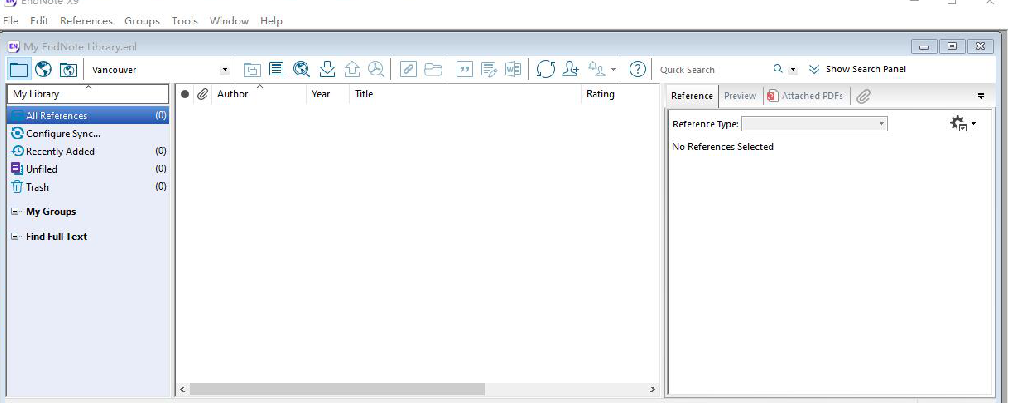
在线检索
Online Search 栏目下包括常用数据库,点击 more 可以选择目标数据库(检索的数据库必须要有访问权限),如果没有 Web of Science 等数据库的访问权限,可以选择 PubMed 数据库进行检索学习。
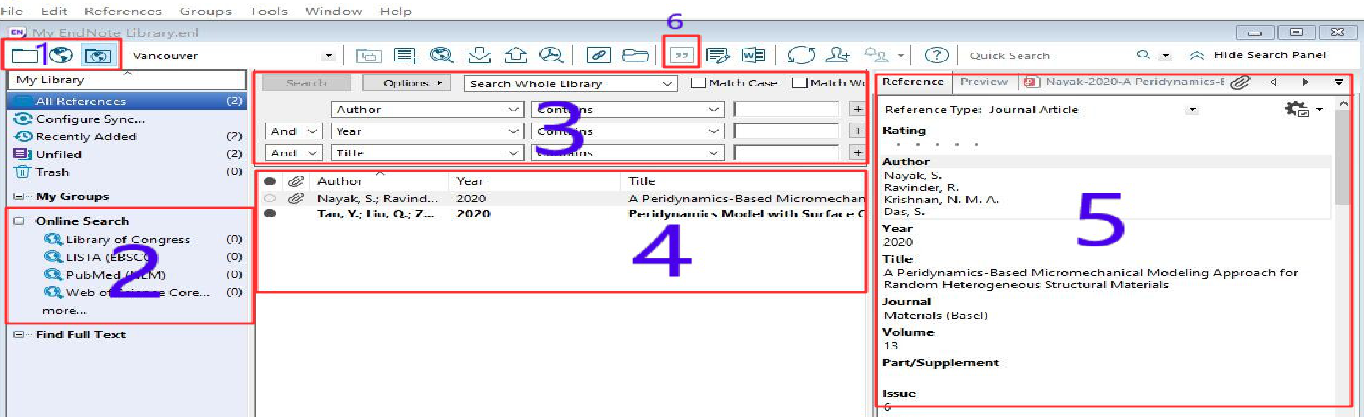
- 区域 1:离线,在线,混合模式(默认)
- 区域 2:常见几种数据库
- 区域 3:检索方式,包括作者,年份以及标题等检索方式
- 区域 4:检索结果显示区
- 区域 5:文献预览区域,包括文献信息,文献引文格式及摘要,文献 PDF 附件
- 区域 6:插入文献符号
- 在区域 4 中用鼠标逐条点击文献记录,区域5中就会显示出该文献的引文格式以及文章摘要,从而可以进行高效文献阅读。
- 在区域 4 中右键点击
Rating可以标记重要文献记录;选中要下载的文献条目,右键选择Find Full Text就可以下载全文,下载的文献会保存在My EndNote Library.Data文件下的PDF文件夹中。 - 文献条目前有
 标识的,表示已经下载了全文;如需查阅全文内容,只需选中该文献条目,点击
标识的,表示已经下载了全文;如需查阅全文内容,只需选中该文献条目,点击 Attached PDFs即可查看;如需全屏阅读,点击 按钮即可;在阅读过程中可以利用工具栏,进行高亮和下划线等,点击保存即可。
按钮即可;在阅读过程中可以利用工具栏,进行高亮和下划线等,点击保存即可。 - 根据研究内容,可以进行适当分组,右键点击
My Groups即可创建分组,分组包括 Great Group(创建组);Great Smart Group(智能组);Great Group Set(组集),然后将指定文件直接拖入分组中即可实现精准分组。
导入文献
手动输入
点击主菜单栏中 New Reference,手工输入参考文献,弹出新建参考文献界面,输入相关信息即可。
数据库导入
Web of Science Core Collection 数据库导入(SCI 文献导入)
- 在Web of Science页面中
选择数据库栏中选择Web of Science核心合集,输入关键词和检索条件,点击检索,在检索结果页面中,选择所需要的排列方式,点击导出至EndNote Desktop; - 在弹出框里输入要导入的文献记录以及输出内容,点击
导出,此时导出记录已经保存到savedrecs.ciw文件中; - 双击
savedrecs.ciw文件,就可以将其导入到 EndNote 中,进而也可以拖到相应的组中。
Google Scholar 检索导入
- 输入关键词,点击
Cite,再点击EndNote; - 双击
scholar.enw文件即可导入到 EndNote 中,在弹出框里选择scholar.enw文件,Import Option中选择EndNote generated XML(或Refer/BiblX),其他默认。
百度学术导入
- 输入关键词,点击
批量引用; - 点击页面右侧
 导出标识,进入批量导出列表,点击
导出标识,进入批量导出列表,点击 导出至 EndNote; - 双击
baiduxueshu_papers.enw文件即可导入到EndNote中。
PDF 文献导入
单个 PDF 文献导入
点击 File → Import → File(快捷键点击  ),在弹出的输入文件对话框中,选择要导入的 PDF 文件,
),在弹出的输入文件对话框中,选择要导入的 PDF 文件,Import Option 选择 PDF,其他默认。
多个 PDF 批量导入
点击 File → Import → Folder,在弹出的对话框中,Import Folder 选择要导入 PDF 所在文件夹, 勾选 为导入的 PDF 创建组,其他默认。
EndNote 在 Word 中的使用
Word 中插入参考文献
首先在 Word 菜单栏的 EndNote 菜单下设置要插入的文献格式,将光标定位在待插入文献所在位置,然后在 EndNote 中将需要插入文档的参考文献选中,点击工具栏图标  ,就可将选中的文献条目按照已经设定的文献 格式插入到文档中。
,就可将选中的文献条目按照已经设定的文献 格式插入到文档中。
Word 中插入图表
首先将带插入的图表以附件的形式附在参考文献,在 Caption 一栏输入图片标题,然后在 Word 中将光标定位在待插入图片所在位置,在菜单下点击最左侧按钮 Insert Citation 旁的下拉三角形,选择 Insert Figure,在弹出的界面中搜索图片标题并选择要插入条目,点击 Insert,即完成插图。
LaTeX 中插入 bib 参考文献
LaTeX 中的文献风格有 8 种,分别为:plain、unsrt、abbrv、alpha、ieeetr、acm、siam、apalike。一般的 bib 条目如下方代码所示
xxxxxxxxxx211@article{silling2008convergence,2 title={Convergence of peridynamics to classical elasticity theory},3 author={Silling, Stewart A and Lehoucq, Richard B},4 journal={Journal of Elasticity},5 volume={93},6 number={1},7 pages={13},8 year={2008},9 publisher={Springer}10}11% article 表示文档类型为论文类12% silling2008convergence 是这篇文档的在 bib 数据库中的名称(变量名)13@book{李养成2007空间解析几何,14 title={空间解析几何},15 author={李养成},16 year={2007},17 publisher={科学出版社},18 lang={chinese}19}20% book 表示文档类型为书籍类21% 李养成2007空间解析几何 是这篇文档的在 bib 数据库中的名称(变量名)- 在你要编写的
.tex文档(下文用main.tex来代替)的同一目录下新建一个文本文档,并且重命名为.bib文件(如reference.bib),该文件就是这份文档所依赖的参考文献数据库; - 搜索论文的
bib格式,将其直接粘贴到刚才的.bib数据库中,并且保存; - 打开
main.tex文档,在\end{dobument}前面输入\bibliographystyle{文献风格}和\bibliography{bib文件名}; - 对于需要引用的文献,在
.tex文档里用\cite{文档名}进行引用,这里的文档名是指该文档在bib数据库中的名称(变量名) - 正常的使用 LaTeX 编译 tex 文件,中间添加
bibtex编译命令即可。
参考资料
- EndNote X9.3.1 汉化破解版:http://npupt.com/details.php?id=177365&hit=1
- 手把手教你使用 EndNote+X9:http://npupt.com/details.php?id=175231&hit=1